In questo articolo, ci concentreremo su molti degli errori comuni di .NET Framework 3.5 e su come risolverli ... NET Framework è un framework software di Microsoft ... NET versione 3.5, rilasciata nel 2007, è una versione principale di quel framework ed è ancora comunemente usato in molte applicazioni.
Errori comuni di .NET Framework 3.5
Correggere l'errore .NET Framework 0x800F0906, 0x800F081F e 0x800F0907
.NET Framework 3.5 non è integrato in Windows 10; devi installarlo manualmente. Esiste la possibilità che incontrerai questo set di codici di errore quando proverai a installare il framework.
Per correggere questi codici di errore, è necessario seguire i seguenti passaggi:
-
Scarica lo strumento di creazione di Windows Media, che è uno strumento che ti aiuta a scaricare una ISO di Windows 10.
- Uso lo strumento di creazione di Windows Media per creare un'immagine ISO di Windows 10 localmente.
-
A download completato, monta l'ISO facendo doppio clic su di esso.
- Inizio l'Editor Criteri di gruppo locali o Console di gestione dei criteri di gruppo: il modo più semplice per farlo è aprire il file Prompt dei comandi (CMD) come amministratore e digitando gpedit.
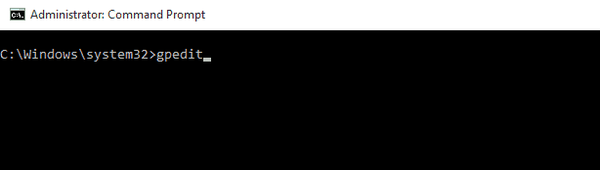
- Quando si apre, espandere il file Modello amministrativo cartella a destra e fare clic su Sistema.
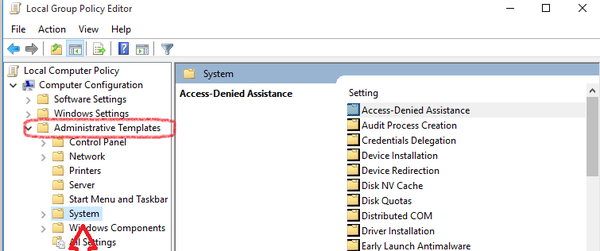
- Scorri verso il basso fino a trovare il file Specificare le impostazioni per l'installazione e la riparazione dei componenti facoltativi opzione e fare doppio clic su di essa.
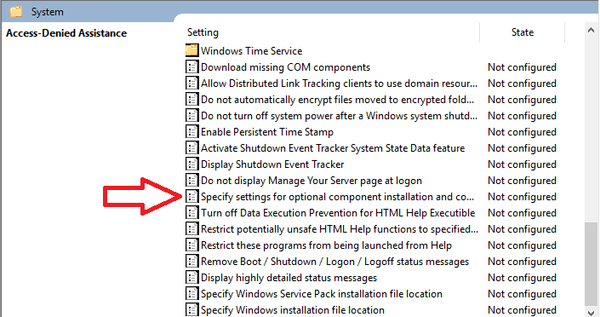
-
Si aprirà una finestra. Sulla destra vedrai tre opzioni, per impostazione predefinita Disabilitato è selezionato. Cambia in Abilitato. Inoltre, in Percorso file di origine alternativo, incolla l'indirizzo del file "sorgenti / sxs" dell'ISO montato al passaggio 3. Successivamente, fare clic su OK.
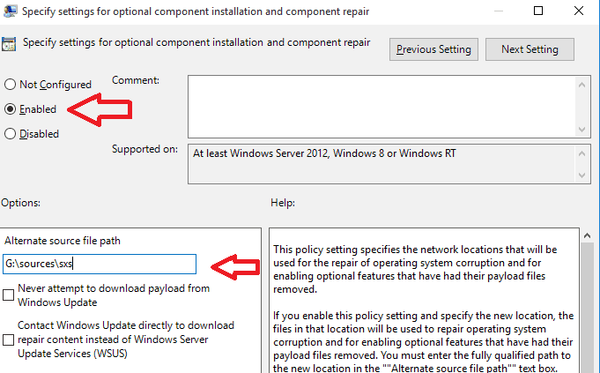
-
Corri il gpupdate / force comando nel CMD con privilegi di amministratore,
- Il problema dovrebbe essere risolto e dovresti essere in grado di installare nuovamente .NET Framework 3.5 senza problemi.
Leggi anche: Come installare .NET Framework in Windows 10.
Correggi il codice di errore di .NET Framework 0x800F0922
Un altro degli errori comuni di .NET Framework 3.5. Questo errore si verifica quando aggiorni Windows 10 e .NET inizia a comportarsi in modo imprevisto. Puoi risolverlo seguendo questi passaggi:
- Scarica e installa una ISO di Windows 10 prima di procedere (puoi farlo seguendo i passaggi 1, 2 e 3 della correzione precedente).
- Apri l'ISO montato e vai nel file Fonti cartella.
- Dovrebbe esserci una cartella denominata sxs. Copia la cartella in un'altra posizione sul tuo computer. Ad esempio, in questo tutorial, lo copieremo nel file Documenti cartella.
- Fare clic con il tasto destro sulla cartella copiata e scegliere Proprietà dal menu a tendina.
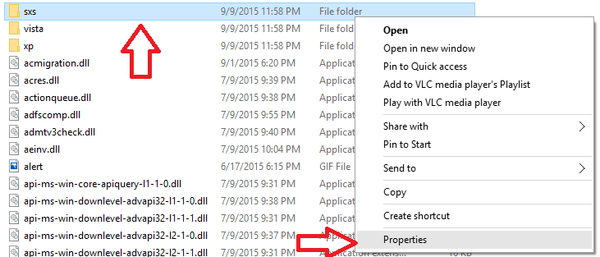
- Quando il Proprietà si apre la finestra, fare clic sul file Sicurezza tab. Seleziona il tuo nome utente dal file Nomi di gruppo o utente scatola; controlla se c'è un segno di spunta accanto a Leggere e Scrivi nel Autorizzazioni per [Il tuo nome utente] scatola.
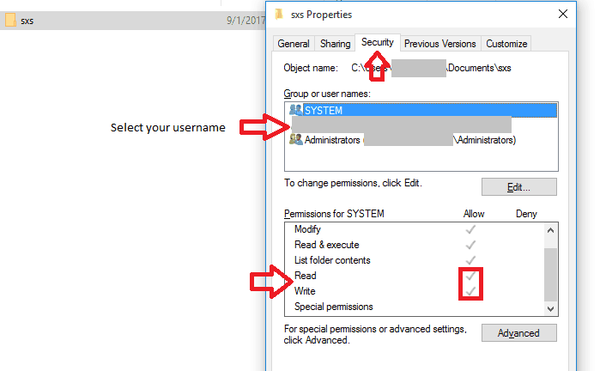
- Se non trovi i segni di spunta, dovresti fare clic su Pulsante Modifica, seleziona il tuo nome utente e controlla entrambi i file Leggere e il Scrivi scatola.
- Apri il prompt dei comandi e digita questo comando, "Dism / online / enable-feature / featurename: netfx3 / all / source: [path] / limitaccess". Dovresti sostituire il file [sentiero] con il percorso del sxs cartella nel tuo computer.
- L'ultimo passaggio è eseguire questo comando, "Dism / online / Cleanup-Image / RestoreHealth".
Correggi il codice di errore .NET 0x80071A91
Questo è un errore misterioso e le cause non sono certe. Puoi provare uno dei seguenti due metodi per risolverlo.
Il primo metodo è di disinstallazione .NET Framework 3.5 e installazione nuovamente. Puoi farlo seguendo questi passaggi:
- Fare clic con il pulsante destro del mouse sul file Pulsante Start, e scegli Programmi e caratteristiche dall'elenco.
- Clicca su Attiva o disattiva le funzionalità di Windows, yLo troverai sul lato destro e questo aprirà una nuova finestra. Dovresti trovare un elemento denominato .NET Framework 3.5 (include .NET 2.0 e 3.0), deselezionalo, e attendere che l'operazione termini. Dopodiché, riavvia il computer.
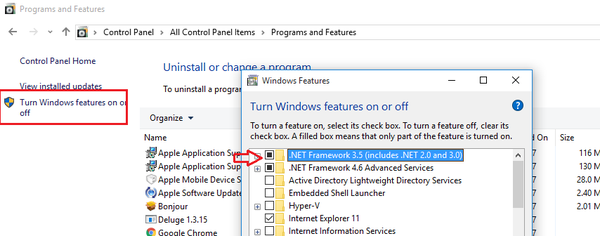
- Dopo il riavvio, segui gli stessi passaggi per installarlo di nuovo e non dovresti avere problemi.
Il secondo metodo consiste nell'immettere tre comandi nel prompt dei comandi con privilegi di amministratore:
- Dism / Online / Cleanup-Image / CheckHealth
- Dism / Online / Cleanup-Image / ScanHealth
- Dism / Online / Cleanup-Image / RestoreHealth
Questi comandi dovrebbero risolvere il problema, in caso contrario, prova a combinare entrambi i metodi applicandoli consecutivamente.
Questa era una lista delle più comuni .NET Framework 3.5 errori dovrai affrontare quando usi Windows 10. Ci auguriamo che abbia avuto l'errore che stavi cercando. Dicci nella sezione commenti se ha funzionato per te o se c'è un altro errore che vorresti che coprissimo.
 Friendoffriends
Friendoffriends



